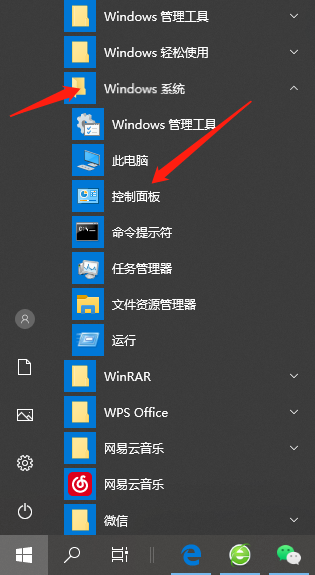
很多朋友想给自己做个网站写一些自己的日常生活记录,网站这些都设计好了但是怎么才能搭起来呢,这时候您就需要先安装iis了,如果您没有安装iis那么网站是没有办法搭建的,下面就来看看具体步骤。
1、在windows 10x系统中找到控制面板并打开。
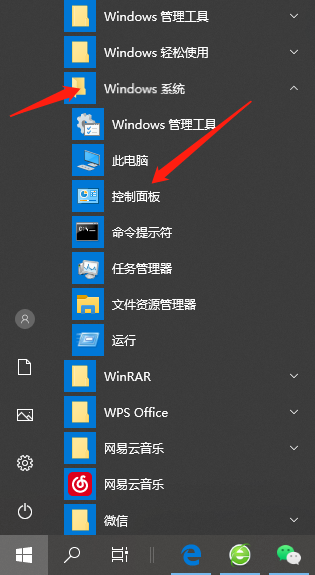
2、在控制面板界面中点击“程序”选项打开。
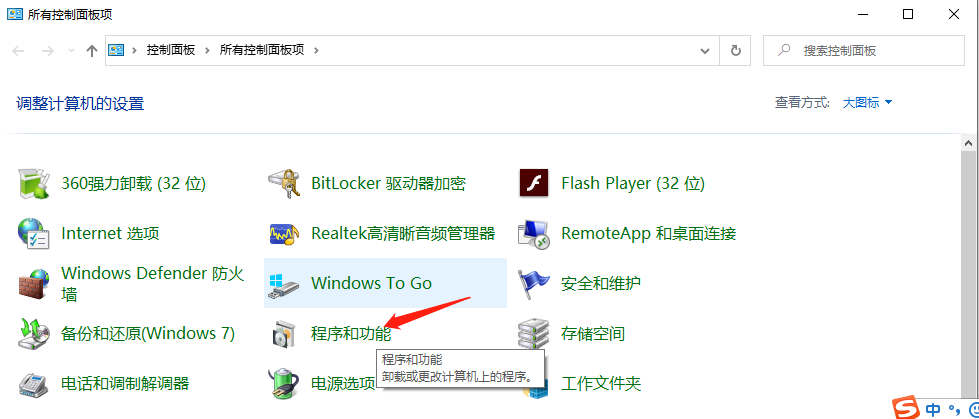
3、在“程序”界面中点击“启用或关闭Windows功能”打开。
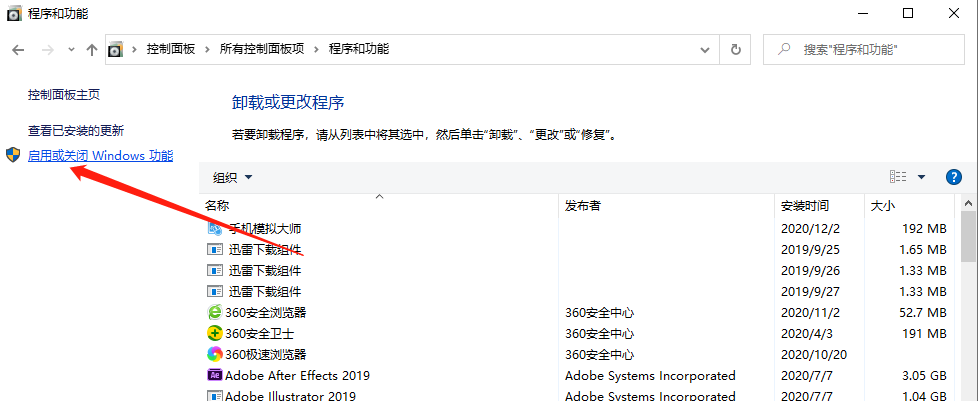
4、在“Windows功能”界面中点击“Internet Information Services”,然后在打开的列表中勾选你需要的功能,点击确定。
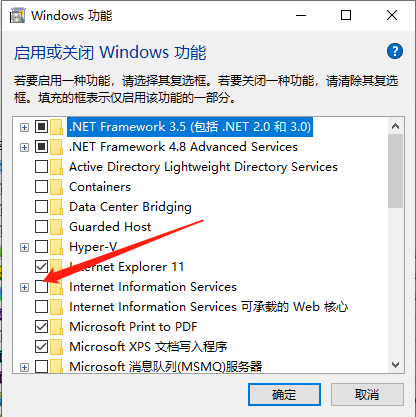
5、接着windows会自动下载并安装您勾选的系统,耐心等待完成,
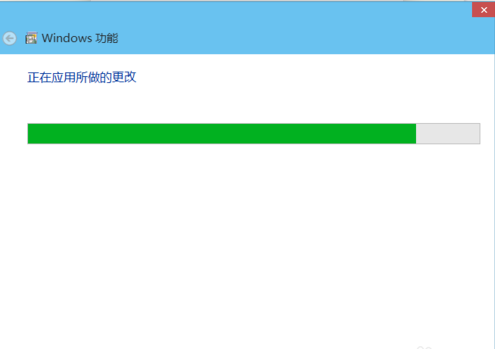
6、当出现“Windows已完成请求的更改”的时候就说明完成了,点击立即重新启动按钮。
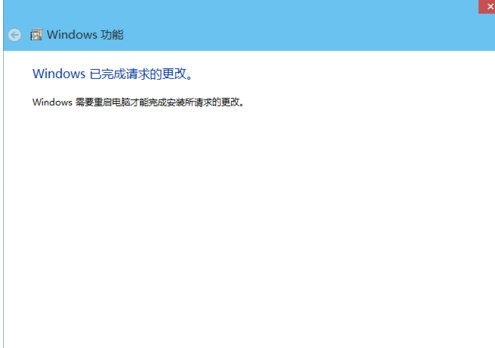
7、电脑重启后,在IE浏览器地址栏中输入localhost,如果能正常打开就说明iis安装成功了。
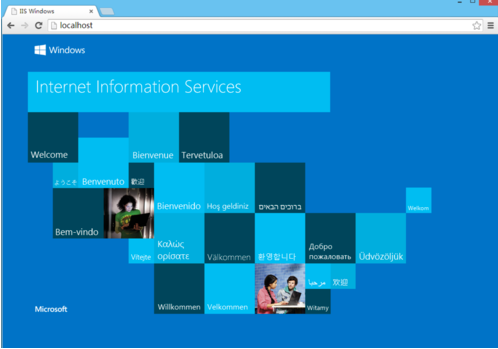
以上就是win10配置安装iis的步骤详解啦,希望能帮助到大家。






 粤公网安备 44130202001059号
粤公网安备 44130202001059号